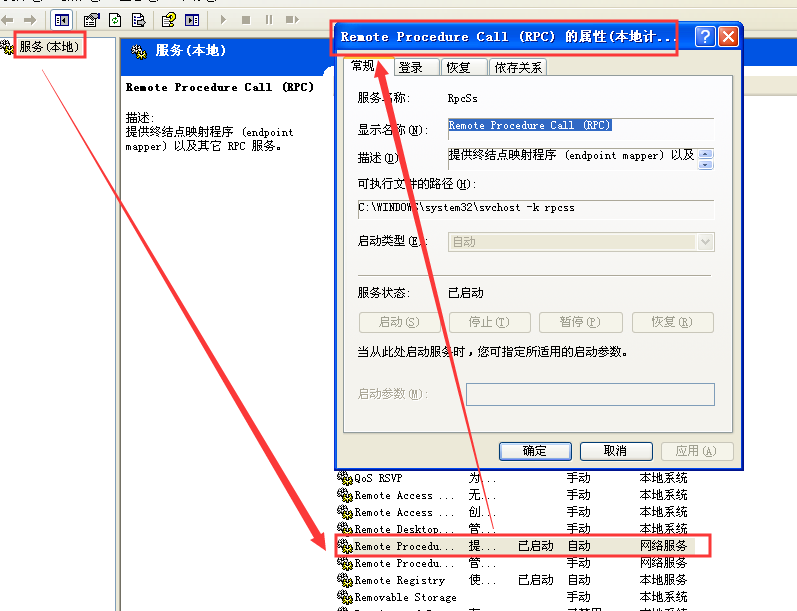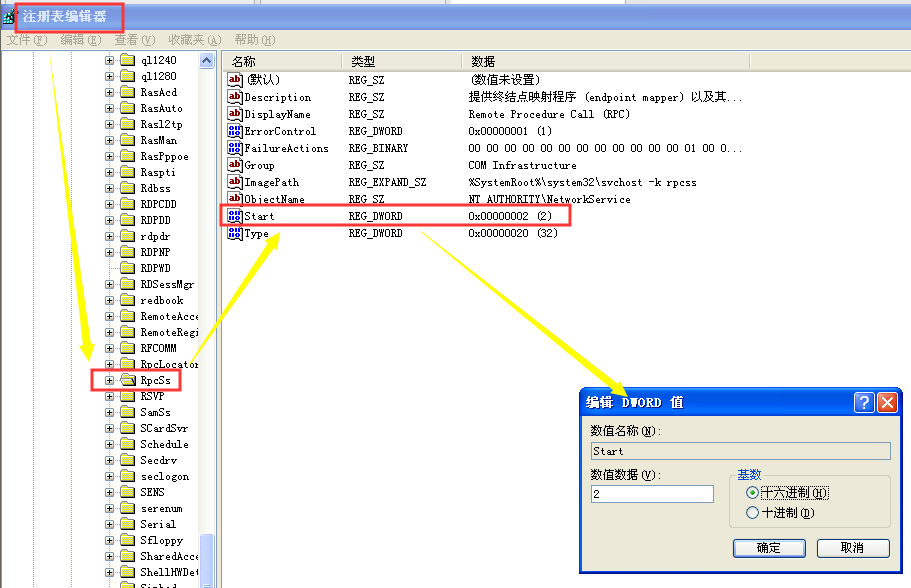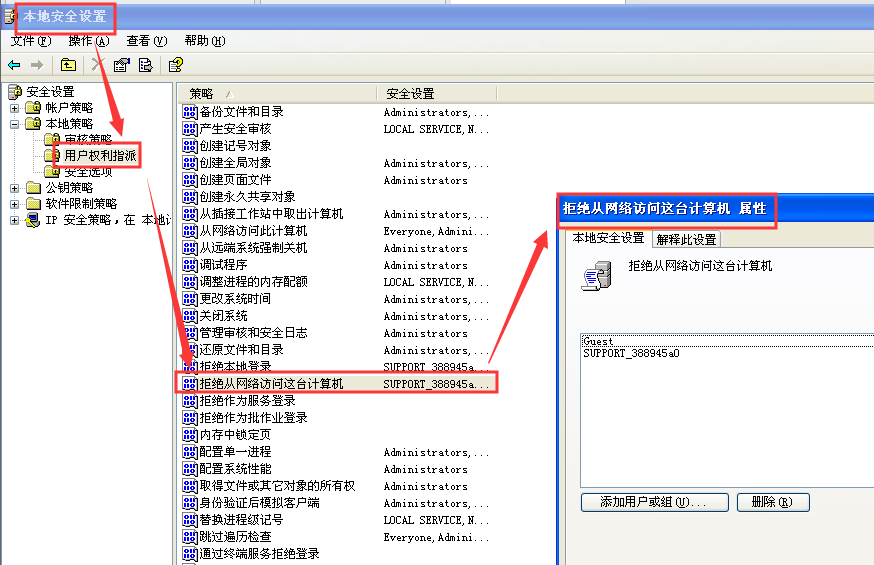先按住Windows键+R键调出运行栏,输入CMD按回车,就会弹命令栏,在里面输入
netstat -an | findstr “135 137 138 139 445” 查看这三个端口是否开启,如果是开启的,就把它关闭掉。
135 端口:
主要用于使用RPC(Remote Procedure Call,远程过程调用)协议并提供DCOM(分布式组件对象模型)服务,通过RPC可以保证在一台计算机上运行的程序可以顺利地执行远程计算机上的代码;使用DCOM可以通过网络直接进行通信,能够包括HTTP协议在内的多种网络传输。
137 端口:
主要用于 “NetBIOS Name Service”(NetBIOS名称服务)作用是在局域网中提供计算机的名字或IP地址查询服务,一般安装了NetBIOS协议后,该端口会自动处于开放状态;要是非法入侵者知道目标主机的IP地址,并向该地址的137端口发送一个连接请求时,就可能获得目标主机的相关名称信息。
138 端口:
137、138端口都属于UDP端口,它们在局域网中相互传输文件信息时,就会发生作用。而138端口的主要作用就是提供NetBIOS环境下的计算机名浏览功能。
139 端口:
139端口是一种TCP端口,该端口的作用是访问局域网中的共享文件或共享打印机。
关闭方法:
在控制面板中找到网卡——>internet协议版本4(TCP/IPv4)—–>高级—–>WINS—–>禁用TCP/IP上的NetBIOS。
445 端口:
445端口是一个毁誉参半的端口,有了它我们可以在局域网中轻松访问各种共享文件夹或共享打印机,但也正是因为有了它,黑客们才有了可乘之机,他们能通过该端口偷偷共享你的硬盘,甚至会在悄无声息中将你的硬盘格式化掉。
常用端口介绍
21端口:21端口主要用于FTP(File Transfer Protocol,文件传输协议)服务。
23端口:23端口主要用于Telnet(远程登录)服务,是Internet上普遍采用的登录和仿真程序。
25端口:25端口为SMTP(Simple Mail Transfer Protocol,简单邮件传输协议)服务器所开放,主要用于发送邮件,如今绝大多数邮件服务器都使用该协议。
53端口:53端口为DNS(Domain Name Server,域名服务器)服务器所开放,主要用于域名解析,DNS服务在NT系统中使用的最为广泛。
67、68端口:67、68端口分别是为Bootp服务的Bootstrap Protocol Server(引导程序协议服务端)和Bootstrap Protocol Client(引导程序协议客户端)开放的端口。
69端口:TFTP是Cisco公司开发的一个简单文件传输协议,类似于FTP。
79端口:79端口是为Finger服务开放的,主要用于查询远程主机在线用户、操作系统类型以及是否缓冲区溢出等用户的详细信息。
80端口:80端口是为HTTP(HyperText Transport Protocol,超文本传输协议)开放的,这是上网冲浪使用最多的协议,主要用于在WWW(World Wide Web,万维网)服务上传输信息的协议。
99端口:99端口是用于一个名为“Metagram Relay”(亚对策延时)的服务,该服务比较少见,一般是用不到的。
109、110端口:109端口是为POP2(Post Office Protocol Version 2,邮局协议2)服务开放的,110端口是为POP3(邮件协议3)服务开放的,POP2、POP3都是主要用于接收邮件的。
111端口:111端口是SUN公司的RPC(Remote Procedure Call,远程过程调用)服务所开放的端口,主要用于分布式系统中不同计算机的内部进程通信,RPC在多种网络服务中都是很重要的组件。
113端口:113端口主要用于Windows的“Authentication Service”(验证服务)。
119端口:119端口是为“Network News Transfer Protocol”(网络新闻组传输协议,简称NNTP)开放的。
135端口:135端口主要用于使用RPC(Remote Procedure Call,远程过程调用)协议并提供DCOM(分布式组件对象模型)服务。
137端口:137端口主要用于“NetBIOS Name Service”(NetBIOS名称服务)。
139端口:139端口是为“NetBIOS Session Service”提供的,主要用于提供Windows文件和打印机共享以及Unix中的Samba服务。
143端口:143端口主要是用于“Internet Message Access Protocol”v2(Internet消息访问协议,简称IMAP)。
161端口:161端口是用于“Simple Network Management Protocol”(简单网络管理协议,简称SNMP)。
443端口:43端口即网页浏览端口,主要是用于HTTPS服务,是提供加密和通过安全端口传输的另一种HTTP。
554端口:554端口默认情况下用于“Real Time Streaming Protocol”(实时流协议,简称RTSP)。
1024端口:1024端口一般不固定分配给某个服务,在英文中的解释是“Reserved”(保留)。
1080端口:1080端口是Socks代理服务使用的端口,大家平时上网使用的WWW服务使用的是HTTP协议的代理服务。
1755端口:1755端口默认情况下用于“Microsoft Media Server”(微软媒体服务器,简称MMS)。
4000端口:4000端口是用于大家经常使用的聊天工具的,再细说就是为客户端开放的端口,服务端使用的端口是8000。
5554端口:在今年4月30日就报道出现了一种针对微软lsass服务的新蠕虫病毒——震荡波(Worm.Sasser),该病毒可以利用TCP 5554端口开启一个FTP服务,主要被用于病毒的传播。
5632端口:5632端口是被大家所熟悉的远程控制软件pcAnywhere所开启的端口。
8080端口:8080端口同80端口,是被用于WWW代理服务的,可以实现网页浏览。
目录
TCP135端口
UDP137、138端口
TCP139、445端口
首先,这几个端口都是与文件共享和打印机共享有关的端口,而且在这几个端口上经常爆发很严重的漏洞。比如危害全球的永恒之蓝,就是利用的445端口。
首先我们来了解一些基础知识:
- SMB:(Server Message Block) Windows协议族,用于文件打印共享的服务;
- NBT:(NETBIOS Over TCP/IP)使用137(UDP)138(UDP)139(TCP)端口实现基于TCP/IP协议的NETBIOS网络互联
从 Windows 95 开始,Microsoft Windows 操作系统支持 SMB 协议 ,但是由于SMB由于有漏洞。所以在Windows Vista之后,Windows开始使用 SMB2 协议。也就是自Vista之后的WIN7、Windows Server 2008等都是用的SMB2 协议。而Windows XP和Windows Server2003及其之前的机器都是用的SMB协议。
在WindowsNT中,SMB除了基于NBT实现,还可以直接通过445端口实现。
有了这些基础知识,我们就可以进一步来讨论访问网络共享对端口的选择了:
对于winNT客户端(发起端)来说:
- 如果在允许NBT的情况下连接服务器时,客户端会同时尝试访问139和445端口,如果445端口有响应,那么就发送RST包给139端口断开连接,用455端口进行会话。当445端口无响应时,才使用139端口,如果两个端口都没有响应,则会话失败;
- 如果在禁止NBT的情况下连接服务器时,那么客户端只会尝试访问445端口,如果445端口无响应,那么会话失败。
对于winNT服务器端来说:
- 如果允许NBT, 那么UDP端口137、138,TCP 端口 139,445将开放;
- 如果禁止NBT,那么只有445端口开放。
Windows默认开放135、137、138、139和445五个端口,主要是方便初级用户操作,即不进行必要地设置就可以使用网络通信和各种共享服务。但这样一来,用户不希望启动或者用不到的一些服务都会随机启动,主机连接因特网后会在用户不知晓的情况下泄露本机信息。因此我们应尽可能的多了解一些这些端口的作用,权衡端口开放的利与弊,然后制定相应的安全策略。
TCP135端口
在Windows默认的五个典型开放端口中,135用途最为复杂,也最容易引起外部攻击。若使用SecurityFriday公司开发的一款名叫 “IEen” 软件进行端口安全性验证,就能清楚地看到这个端口开放是非常的危险的。
IEen是一种远程操作IE浏览器的工具。使用它不仅可以获得其它电脑IE浏览器的信息,而且还可以对浏览器进行操作。具体而言,就是可以得到正在运行的IE浏览器的窗口一览表、各窗口所显示的Web站点的URL和Cookie,以及在检索站点中输入的检索关键词等信息。
IEen使用的是 Windows NT4.0/2000/XP 集成的分布式对象技术 DCOM(分布式组件对象模块),可以远程操作其他电脑中的DCOM应用程序。该技术使用的是 RPC(Remote Procedure Call,远程过程调用)服务。
这个RPC服务使用的就是135端口。RPC是 Windows 操作系统使用的一个远程过程调用服务。RPC 提供了一种进程间的通信机制,通过这一机制,允许在某台计算机上运行的程序流畅地在远程系统上执行代码。协议本身源自OSF(开放式软件基础)RPC 协议,但增加了一些 Microsoft 特定的扩展 。由于使用 RPC 的程序不必了解支持通信的网络协议的情况,因此 RPC 提高了程序的互操作性。
因为在 RPC 中发出请求的程序是客户程序,而提供服务的程序是服务器。所以利用RPC功能进行通信时,就会向对方电脑的135端口询问可以使用哪个端口进行通信。这样,对方的电脑就会告知可以使用的端口号。在非加密状态下,使用IEen可以看到对方电脑本应受到SSL保护的数据,甚至能够直接看到比如在网络银行等输入的银行现金卡密码等信息。所以也不可避免地暴露了漏洞。攻击者能利用该漏洞在受影响的系统上以本地系统权限运行代码,执行任何操作,包括安装程序,查看、更改或者删除数据,或者建立系统管理员权限的帐户。针对这一漏洞的蠕虫病毒有许多。早期的这些蠕虫病毒只是攻击此漏洞,造成远端系统的崩溃,而大名鼎鼎的冲击波漏洞”则会利用这一漏洞进行快速传播,轻而易举地控制他人的IP地址和注册名,使更多的个人或公司系统遭殃。
回避这种危险的最好办法是关闭RPC服务。如果不使用DCOM特定的应用程序如 Web服务器、邮件或DNS服务器等,即便关闭135端口,也不会出现任何问题。关闭RPC服务的方法是在“控制面板”的“管理工具”中选择“服务”,在“服务”窗口中打开“Remote Procedure Call”属性,在属性窗口中将启动类型设置为“已禁用”,重新启动电脑,RPC就不再运行。也可打开注册表编辑器,将“HKEY_LOCAL_MACHINE//SYSTEM//CurrentControlSet//Services//RpcSs”的“Start”的值由0x04变成0x02后,重新起动机器即生效。
- 管理面板——>管理工具——>服务——>“Remote Procedure Call”属性,设置为禁止启用
- Win+R——>regedt32——>打开注册表编辑,将“HKEY_LOCAL_MACHINE//SYSTEM//CurrentControlSet//Services//RpcSs”的“Start”的值由0x04变成0x02后,重新起动机器即生效。
不过,关闭RPC服务后会给Windows的运行带来很大的影响。因为Windows的很多服务都依赖于RPC,而这些服务在将RPC设置为无效后将无法正常启动。比如,如果客户端关闭了135端口,就无法使用Outlook连接Exchange Server。因为管理分布式处理的MSDTC、负责应用程序之间的信息交换的MSMQ以及动态地向连接网络的电脑分配地址的DHCP等服务也都使用这个端口。同时, Windows 启动的速度会变的非常慢。
关闭RPC服务弊端非常大,一般不能轻易关闭。但为了避免遭受攻击,网络客户端却可以禁止远程登录电脑。方法是依次选择“控制面板”、“管理工具”和“本地安全策略”,打开本地安全设置窗口,选择本地策略中的“用户权利指派”,然后利用该项下的“拒绝从网络访问这台计算机”,指定拒绝访问的对象。如果想拒绝所有的访问,最好指定为“Everyone”。
在公司内部,如果不想让其他计算机操作自己电脑,可以将DCOM设置为无效。方法是用DOS命令运行Windows NT/2000/XP标准集成的“dcomcnfg.exe”工具。从打开的分布式COM配置属性窗口中,选择“默认属性”页标,取消“在这台计算机上启用分布式COM”选项即可。
DCOM(分布式对象模型)是一种能够使软件组件通过网络直接进行通信的协议。DCOM 以前叫做“网络 OLE”,它能够跨越包括 Internet 协议(例如 HTTP)在内的多种网络传输。
UDP137、138端口
只需向对方Windows的137端口发送一个询问连接状态的信息包,就可以得到该机的计算机名和注册用户名,该机是否为主域控制器和主浏览器、是否作为文件服务器使用、IIS和Samba是否正在运行以及Lotus Notes是否正在运行等信息。
不只是公司内部网络,连接因特网的电脑也是如此。只要知道对方的IP地址,就可以向这台电脑的137端口发送一个请求,获得诸多信息。如果捕捉到正在利用137端口进行通信的信息包,还有可能得到目标主机的启动和关闭时间。这是因为Windows起动或关闭时会由137端口发送特定的信息包。如果掌握了目标主机的起动时间,就可以非常轻松地使用上一次所讲的IEen等软件通过135端口操作对方的DCOM。
137端口为什么会使各种信息包泄漏到网络上呢?这是因为,在Windows网络通信协议——“NetBIOS over TCP/IP(NBT)”的计算机名管理功能中使用的是137端口(计算机名管理是指Windows网络中的电脑通过用于相互识别的名字——NetBIOS名,获取实际的IP地址的功能。)为了得到通信对象的IP地址,137端口就要交换很多信息包。
137端口信息包泄漏主要有两种途径:
- 一种途径,位于同一组中的电脑之间利用广播功能进行计算机名管理。电脑在起动时或者连接网络时,会向位于同组中的所有电脑询问有没有正在使用与自己相同的NetBIOS名的电脑。每台收到询问的电脑如果使用了与自己相同的NetBIOS名,就会发送通知信息包。这些通信是利用137端口进行的。
- 另一种途径,利用WINS(Windows因特网名称服务)管理计算机名。被称为WINS服务器的电脑有一个IP地址和NetBIOS名的对照表。WINS客户端在系统起动时或连接网络时会将自己的NetBIOS名与IP地址发送给WINS服务器。当主机与其他计算机通信时,会向WINS服务器发送目标主机NetBIOS名,然后WINS服务器会根据NetBIOS名将ip地址发回给主机。这种方法也使用137端口。
随意地泄漏这样的信息,就好像是很友好地告诉攻击者应该如何来攻击自己的电脑。使恶意攻击者根本不必特意地通过端口扫描来寻找,就可以下手入侵。比如,如果知道IIS服务正在运行,就可以轻松地了解这台电脑上已经起动的服务。这对入侵者来说,恶意攻击简直太方便了。
138端口提供NetBIOS的浏览功能。在该功能中,被称为主浏览器的电脑管理着连接于网络中的所有电脑,该电脑上存在该网络内所有电脑的浏览列表。比如,在Windows2000中,从“网上邻居”选择了“整个网络”后,就能清楚地看到连接网络的所有的邻近电脑。
138端口提供NetBIOS的浏览功能。该功能使用的是与137端口计算机名管理不同的运行机制,主要用来显示连接于网络中的电脑一览表。每台电脑在起动时或连接网络时都会利用138端口广播自己的NetBIOS名,将自己的电脑信息发送给同组中的所有电脑。 收到NetBIOS名的主浏览器会将这台电脑追加到浏览列表中。当收到浏览列表显示请求时,收到请求的主浏览器会发送浏览列表给请求的主机。关闭电脑时,主机会通知主浏览器,以便让主浏览器将自己的NetBIOS名从列表中删除掉。尽管138端口的信息量没有137端口那么多,但也存在不容忽视的安全隐患。
NetBIOS服务主要使用137和138端口的向外部发送自己信息。NetBIOS主要用于Windows网络中,虽然Windows 2000以上的版本,不使用NetBIOS也能够管理计算机名,完全可以停止NBT,但会降低Windows网络使用的方便性,如无法显示用于寻找文件共享对象的信息。这对于基于公司内部网络环境构筑Windows网络的电脑来说,NetBIOS服务还是必要的。
停止NetBIOS服务,首先由控制面板中选择目前正在使用的网络连接,在属性窗口中查看“Internet协议(TCP/IP)”的属性。在“常规”页标中单击“高级”按钮,在“WINS”页标中选择“禁用TCP/IP上的NetBIOS(S)”即可。这样,就可以关闭137、138以及后面将要讲到的139端口。
需要注意的一点。NetBEUI协议如果为有效,NetBIOS服务将会继续起作用。在Windows 95中,NetBIOS是在默认条件下安装的。在更高的Windows版本中,如果选择也可以安装。所以不仅要停止NBT,还应该确认NetBEUI是否在起作用。如果使用NetBEUI,即便关闭137端口,也仍有可能向外部泄漏信息。
TCP139、445端口
139和445端口的通信过程是通过SMB(服务器信息块)协议实现的。即根据DNS服务器中的名字列表信息,寻找需要通信的对象。如果顺利地得到对象的IP地址,就可以访问共享资源 。Windows 2000以前版本的Windows使用NetBIOS协议解决各计算机名的问题。通过向WINS服务器发送通信对象的NetBIOS名,取得IP地址。而Windows2000以后的版本所采用的CIFS则利用DNS解决计算机的命名问题。
在SMB通信中,首先要取得通信对象的IP地址,然后向通信对象发出开始通信的请求。如果对方充许进行通信,就会确立会话层(Session)。并使用它向对方发送用户名和密码信息,进行认证。如果认证成功,就可以访问对方的共享文件。在这些一连串的通信中使用的就是139端口。
除此之外,Windows 2000以后的系统还使用445端口。文件共享功能本身与139端口相同,但该端口使用的是与SMB不同的协议。这就是在Windows 2000中最新使用的CIFS(通用因特网文件系统)协议。CIFS和SMB解决计算机名的方法不同。SMB使用NetBIOS和WINS解决计算机名,而CIFS则使用DNS。当139和445端口同时打开的话,网络文件共享优先使用445端口。当445端口关闭时,网络文件共享使用139端口。但是自从win10开始,文件共享只使用445端口,445端口关闭的话,则不能使用文件共享服务。因此,在文件服务器和打印服务器使用Windows的公司内部网络环境中,就无法关闭139和445端口。
在默认设置下,Windows会开放提供文件共享服务的TCP 139号端口。一旦文件共享服务起动,系统就会进入等待状态。而共享资源则可以利用net命令轻松地进行分配。尽管C盘如果没有管理员权限就无法共享,但如果不经意地将Guest帐号设置为有效以后,攻击者就能够访问C盘,非常轻松地破坏硬盘。如果客户端使用Windows 2000以上系统构成的网络,自身不公开文件,就可以关闭这两个端口。这是因为如前所述,该网络只用445端口就能够进行文件共享。由于在解决计算机名过程中使用DNS,所以也可以关闭137和138端口。而在很多情况下,文件共享和打印机共享在普通的业务中必须使用139端口通过SMB协议进行通信,因此就无法关闭139端口。另外,浏览时还需要137~139端口。
公开服务器绝对应该关闭这些端口
在因特网上公开的服务器要另当别论。公开服务器打开139和445端口是一件非常危险的事情。就像本文开头所说的那样,如果有Guest帐号,而且没有设置任何密码时,就能够被人通过因特网轻松地盗看文件。如果给该帐号设置了写入权限,甚至可以轻松地篡改文件。也就是说在对外部公开的服务器中不应该打开这些端口。通过因特网使用文件服务器就等同自杀行为,因此一定要关闭139和445端口。对于利用ADSL永久性接入因特网的客户端机器可以说也是如此。
要关闭139端口,与137和138端口一样,可以选择“将NetBIOS over TCP/IP设置为无效”。而要想关闭445端口则必须进行其他工作。利用注册表编辑器在“HKEY_LOCAL_MACHINESYSTEMCurrentControlSetServicesNetBTParameters”中追加名为“SMBDeviceEnabled”的DWORD值,并将其设置为0,然后重新启动机器。
3389端口:
在服务器中,3389端口的开放是必需的,因为任何服务器的管理员如果想很好地管理自己的服务器,都需要开启这种方便的网络管理服务。不过3389端口一旦开启,必然会引来无数黑客,即便那些黑客激活成功教程不了密码,也很可能占用你的连接请求数,使你无法登录自己的服务器。
关闭服务器中的3389端口的方法很简单。在windows2000或2003中,进入控制面板,然后选择“管理工具”中的“服务”,在弹出的服务列表中,选中“Terminal Services”,将该服务的启动类型改为“手动”,然后停止这个服务就可关闭3389端口了。
在windows XP中被黑客悄悄开启远程协作的现象也不是没有发生过。可以右键点击“我的电脑”,进入“系统属性”窗口中的“远程”选项卡界面,取消对“远程桌面”和“远程协作”选择,再单击确定即可关闭3389端口。
135端口:
利用135端口的黑客想要得到管理员的宇航局码和口令,过程往往是很简单,他们似乎部有自己的方法和手段。关闭135端口,停止可能被黑客利用的RPC服务,不给他们任何能够利用系统弱点的机会。
但单纯地将RPC服务停止会对某些网络用户造成不必要的麻烦。在网络中,只有使用微软DCOM技术的程序才会调用RemoteProcedure Call,也就是135端口服务,所以在面临这个问题时,将DCOM服务停止是最好的方法。
首先点击“开始”菜单,在“运行”里输入dcomcnfg.exe命令,在弹出的设置窗口中选择“默认设置”标签选项,然后点击选择此选项页面中的“在这台计算机上启用分布式COM”选项,最后点击确定完成。这样你就可以很好地保护你的电脑了,任何黑客都无法对你电脑中的DCOM服务和DCOM应用程序进行远程操作与访问,达到了既不关闭又能够停止135端口,让黑客放弃攻击你的目的。
137、138端口:
在关闭137和138端口之前,先介绍一下NetBIOS服务。很多人认为NetBIOS服务是一个网络协议,其实不然。NetBIOS只是网络基本的输入/输出系统,是一个应用于程序接口,用于数据源与目的地之间的数据交换。不过它所包含的端口及一些命名原则属于OSI(Open System Interconnection)模式的上三层,与低层的通讯协议是全然独立的。因此NetBIOS服务能够成功地建构于不同的通讯协议上,让它支持访问计算机应用程序和设备通信时所要用到各种服务。正是由于考虑到了NetBIOS服务这种基于TCP/IP协议下的特点,而NetNBIOS又完全依靠137、138端口支撑,因此如果停止了NetBIOS,就能够将137和138端口的危险根除。
停止NetBIOS方法很简单,鼠标右击桌面上的“网上邻居”图标,然后从弹出的快捷菜单中选择“属性”命令,再在“本地连接”中再一次点击右键,选择属性。在弹出的窗口中找到并打开“Internet协议(TCP/IP)”参数设置窗口,单击“高级”按钮,在随后弹出的设置框中选中“WINS”标签。打开WINS的标签页面后,选中“禁用TCP/IP上的NetBIOS(S)”,最后单击确定按钮完成关闭即可。这样黑客就只有完全打消利用你的137和138端口进行攻击的想法了。
139端口:
仅仅停止TCP/IP协议下的NetBIOS服务,是不能将139端口完全关闭的。因为网络中的打印机共享服务是通过139端口实现的,通过上面的方法关闭139端口的话你还必须将打印机服务停止掉。
关闭打印机服务首先鼠标右键单击桌面的“网上邻居”图标,选择属性,打开“网络和拨号连接”窗口。然后再右击“本地连接”或“Internet”图标,选择属性,在弹出的界面中取消“Microsoft网络的文件和打印机共享”选项,再单击确定完成操作。只有这样才能够配合NetBIOS的关闭将139端口完全关闭。
还有一种方法,首先同样打开网络协议中的“Internet协议(TCP/IP)”属性设置界面,选择界面中的“常规”标签选项,在常规标签选项页面中单击“高级”按钮,此时会弹出一个高级设置窗口,再点击该窗口中”选项”标签,将该页面中的“TCP/IP筛选”选中,然后点击属性按钮,在弹出的设置界面中选择“只允许”,此时再点击下面那个“添加”按钮,将系统中需要用到的所有端口号码输出入在这个对话框中。当然要关闭的端口不用输入,这样你不仅能够关闭139端口的访问权,还能够控制住所有端口的活动。
445端口:
对于445端口的潜在危胁,可以通过设置天网防火墙的“自定义IP规则”来限制。首先双击打开天网防火墙的主界面,然后点击界面右边的“自定义IP规则”按钮,在弹出的规则菜单中点击“新增加规则”在弹出的新增加规则窗口中点击“TCP”标签选项。在选项中的“本地端口”中输入从445到0的数字,对方端口中均填写为0,满足条件选择为“拦截”,然后勾选“警报”和“记录”选项,最后再将上面的症结和症状作为说明填写到“名称”和“说明”中,点击确定完成操作。金山网镖中,我们需要点击工具中的“IP规则编辑”,在弹出的窗口中同样点击添加IP规则,具体设置方法和天网一样。不过金山网镖中默认已经添加了445端口的防护。
当电脑中没有安装防火墙的时候,我们可以通过注册表来手工关闭,在开始运行菜单输入“regedit”打开注册表编辑器,然后依次单击“HKEY-LOCAL-MACHINE\SYSTEM\Current ControlSet\Services\NetBT\Parameters”分支,新建一个名为“SMBDeviceEnabled”的双字节值。最后双击“SMBDeviceEnabled”选项,在弹出的数值设置界面中,将其数值设置为“0”。关闭注册表编辑界面,将系统重新启动,445服务端口就会被彻底的关闭了。
今天的文章
135 137 138 139 445端口关闭_hybrid端口配置及解释分享到此就结束了,感谢您的阅读。
版权声明:本文内容由互联网用户自发贡献,该文观点仅代表作者本人。本站仅提供信息存储空间服务,不拥有所有权,不承担相关法律责任。如发现本站有涉嫌侵权/违法违规的内容, 请发送邮件至 举报,一经查实,本站将立刻删除。
如需转载请保留出处:https://bianchenghao.cn/80684.html